Čišćenje predmemorije u prostoru diska računala ili prijenosnog računala

- 1897
- 480
- Franklin Skiles Sr.
Bilo koje računalo ima svoju memoriju koja nosi sve podatke i datoteke s kojima stroj radi. A za ispravan i prikladan rad s podacima, vrijedno je zadržati memoriju u redu bez začepljenja s dodatnim datotekama i povremeno očistiti nevažne podatke u prostoru diska.

Kako očistiti predmemoriju u Windows okolišu.
Najvažnije je promatrati redoslijed u memorijskoj predmemoriji, budući da je predmemorija spremnik s brzim opskrbom podataka i namijenjena je ubrzanju rada računalnih procesa. Uz aktivne procese s potrebom za određenim podacima, računalo se okreće u predmemoriju, odakle dolazi tok osiguranih informacija. Stoga postoji nekoliko načina da se predmemorija održava čistim i čistim od nepotrebnih informacija.
Vrste računalne predmemorije i laptopa
Pa što je predmemorija? Cache je privremena banka s informacijama koja se nalazi na vašem računalu, a njezin preljev može dovesti do sporog rada računala i prijenosnog računala, družeći se s nekim funkcijama sustava. Postoje dvije glavne vrste memorijske predmemorije:
- Novčana memorija sustava privremene datoteke - takve su datoteke male količine različitih sitnica, skica, pogrešaka i instalacije programa (zapisnici), ažuriranja.
- Novac DNS - učitani internetski podaci, od velike su koristi jer zadržava statičke elemente web stranica, smanjujući na taj način opterećenje zahtjeva za poslužitelj i štedi korisnika internetskog prometa. Zahvaljujući tome, ubrzava odgovor poslužitelja na korisničke zahtjeve. Ali istovremeno ostavlja puno smeća u sjećanju.
Čišćenje privremenih datoteka na računalu i prijenosnom računalu
Detaljno ćemo analizirati kako očistiti predmemoriju na računalu od nepotrebnih komponenti. Za to, Windows operativni sustav ima izgrađenu uslugu. Razmislite kako ga pokrenuti. Otvorite naredbeni redak kombinacijom WIN + R tipki (u starim verzijama sustava Windows jednostavno možete otići na izbornik Start - Izvršite). Unesite naredbu u odgovarajuće polje i dovršite:
%Windir%\ System32 \ rundlll32.Exedll, ProcessIdletasks (za 32-bitni OS)
%Windir%\ syswow64 \ rundlll32.EXE Advapi32.DLL, ProcessIdletasks (za 64-bitni OS)
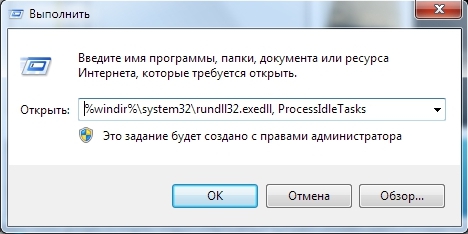
Oslobodili smo mjesto od privremenih datoteka. Ali zapamtite, ako vam treba bilo koji prijava u sustavu, trebali biste napraviti kopiju, jer metoda pometa sve privremene datoteke!
Čišćenje dns-kasha
Čišćenje tragova korisnika ostaje u internetskim resursima koji su nam nepotrebni:
- Morate pokrenuti naredbeni redak. To možete učiniti tako što ćete ići u izborniku Start - svi programi - Standard - naredbeni redak (ili unesite u pretraživanje CMD vodiča.exe).
Napomena: U novim generacijama operativnih sustava, kao što su Windows 7, 8, 8.1, 10, Pokretanje naredbenog retka potrebno je u ime administratora (desno -klick - pokrenuti u ime administratora). - Unesite naredbu: ipconfig /flushdns.
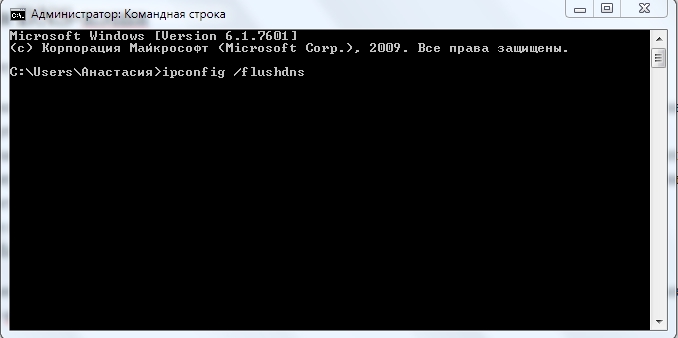
- Kliknite Enter, a DNS-Kesh se očisti.
Ponekad su korisnici suočeni sa situacijom u kojoj se ovo ili to web mjesto odbija pokrenuti, čišćenje DNS -acea najučinkovitiji je način za rješavanje ovog problema.
Očistite skice datoteka
Skice datoteka - Minijaturni duplikati fotografije i videozapise formata, prikazuju se na samoj datoteci s utvrđenim oblikom velikih ikona. Vrlo je korisno ako u mapi ima puno materijala za fotografije, za brzo preuzimanje i prije pregledavanja. Čišćenje je vrlo jednostavno:
- Pratimo akcije: Start - Svi programi - Standard - Usluga - Čišćenje diska.
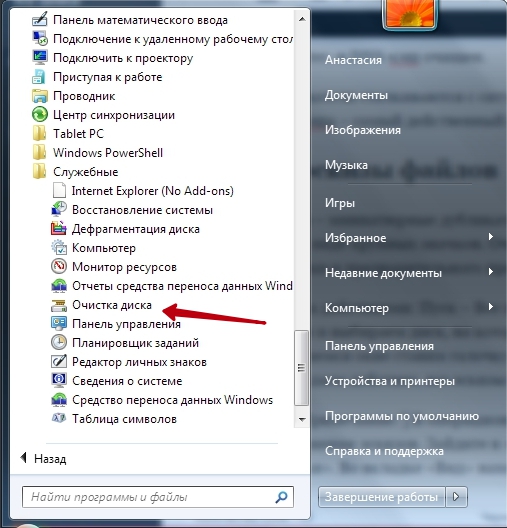
- Pokrenite i odaberite disk na kojem je instaliran operativni sustav.
- U prozor koji se pojavljuje stavite kvačicu na stavku "skice".

- Potvrđujemo radnju, sve su skice očišćene.
Čišćenje predmemorije pomoću posebnog programa
CCleaner je najjednostavniji i najprikladniji program za čišćenje tvrdog diska iz nepotrebnih privremenih datoteka. Komunal ne zauzima mnogo prostora i optimiziran je što je više moguće. Shvatimo kako ukloniti smeće datoteka. Izvor predmemorija pomoću ccleaner:
- Nakon pokretanja programa na kartici "Čišćenje", stavite zastave na vrste privremenih datoteka koje trebamo očistiti (na primjer, možete ukloniti zastavu "spremljena lozinke" tako da vaš preglednik ne zaboravi odabrane lozinke).
- Kliknite gumb "Analiza" i pričekajte nekoliko minuta, dok uslužni program pronalazi i analizira sve resurse predmemorije u sustavu.
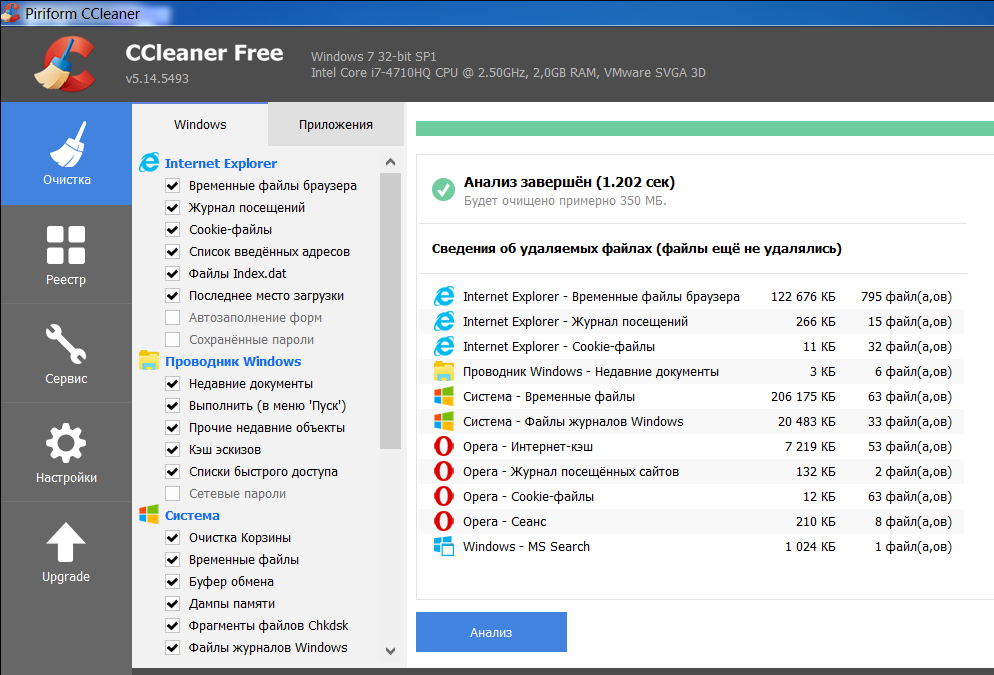
- Nakon analize možemo vidjeti popis sa svim navedenim privremenim datotekama i količinom memorije koju zauzimaju. Kliknite gumb "Čisto" da biste ih uklonili ili ručno uklonili nepotrebne elemente s popisa.
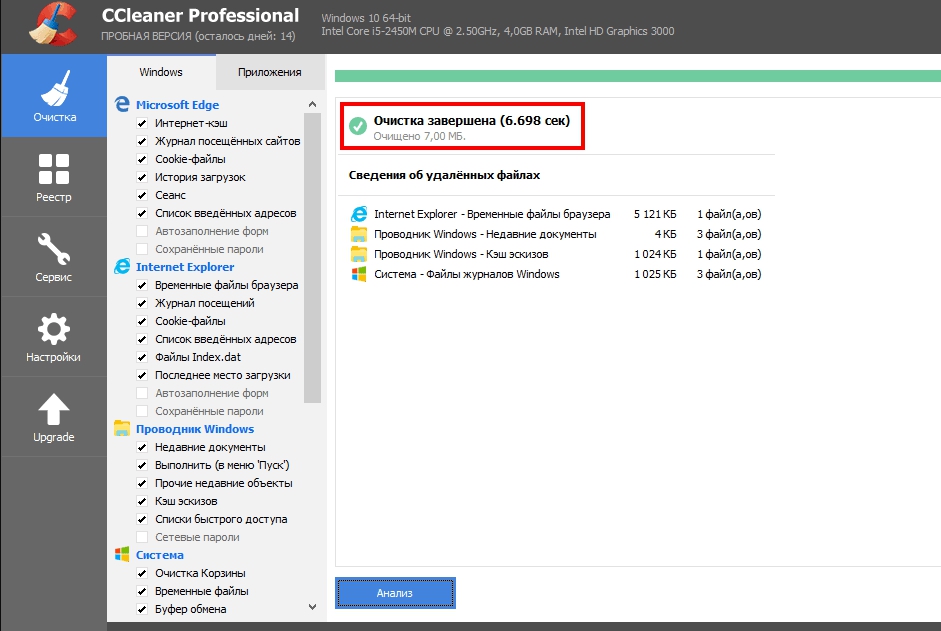
- Cache se čisti!
Kao rezultat, ako smatrate da vaše računalo radi sporije nego inače, prvo što trebate započeti je memorija predmemorije. Sada ste svjesni kako očistiti predmemoriju na prijenosnom računalu ili računalu. Ne zaboravite povremeno očistiti svoje računalo od nepotrebnog smeća i podijelite popis programa koje koristite.
- « Rad s postignućima/achivka u pari je zanimljiv, ali i koristan
- Jednostavne tehnike za ugradnju i uklanjanje aplikacija na paru »

